現在、自撮り写真や友人とのツーショット写真などをアニメ化したいという需要は非常に多く、アニメ化後の写真をさまざまなSNSで活用する人が増加しています。
しかし、その需要に対して数多くのツールが登場しており、一体どれを使用すればよいのか迷う方も少なくありません。
そこで本記事では、写真をアニメ化できるサイトやアプリを厳選して「6つ」紹介していきます。
また、スマホだけではなくPCでも使用できるアニメ化ツールも紹介しますので、デバイスにとらわれない網羅的な内容となっています。
さらに、記事後半では既存写真をアニメ化するのではなく、テキスト入力指示で「オリジナルアニメ画像」を生成する方法も解説していきますので、ぜひ最後までご覧ください!
目次
Part1.写真をアニメ化できるおすすめアプリ3選
スマホから使用できる、写真のアニメ化ができるアプリについて、こちらから厳選して3つ紹介します。結論として、どれも素晴らしいアプリではあるものの、最初におすすめするFilmoraのモバイル版が特におすすめです!
後ほど3章で使用方法についても解説するので、ぜひここでインストールして読み進めてくださいね!
1-1.Filmora(モバイル版)
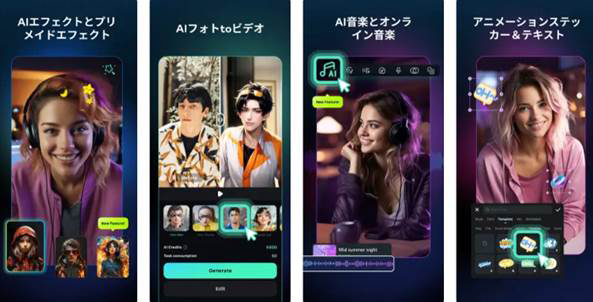
Filmoraモバイル版は、シンプルで直感的な操作と、スマホアプリという枠におさまらないほどの、非常に高度な機能が詰まった高性能動画編集アプリです。
直感的な操作により、複雑になってしまいがちな、動画編集を誰でも楽しめる点がFilmoraモバイル版最大の特徴でしょう。
また、写真のアニメ化に使用する「AIショー」機能など、AI機能も豊富に搭載されており、あなたのクリエイティブライフを充実させてくれること間違いなしのアプリです。
クロマキーや、PIPが実現できるマスク、ブレンドモードなどの機能も搭載されている上、大量のSNS用テンプレートや、1000曲以上のBGMが用意されている点など、動画編集をしていく上で複雑に感じがちな要素が徹底的に取り除かれています。
「AIショー」機能は、単に画像を生成するだけで無く、動画としてエクスポートできることで、気に入ったシーンを複数枚スクリーンショットして保存できる点が魅力です。
実際の使用方法については後ほど3章で詳しく解説します。
1-2.Meitu

「Meitu」は、おしゃれでかわいい自撮りが撮影できる「自撮り向け加工・カメラ・イラスト化」アプリです。
写真のアニメ化ができる「AIイラスト化機能」も搭載されており、インポートした画像に対して3パターンのアニメ化画像を生成してくれます。
また、自撮り向けアプリで有るためコラージュ、カメラ、写真の補正など、SNSにアップするための写真編集に特化した機能も魅力。
操作方法に慣れるまでは、多少時間がかかりますが、かわいい写真や、アニメ化した画像をアップしたい女性の方におすすめのアプリです。
1-3.ToonApp

画像引用:ToonApp: 似顔絵 アプリ, イラスト アバター 作成
SNS用アイコン作成にベストマッチのアニメ化写真アプリが「ToonApp」です。
処理性能が高く、一瞬で写真をアニメ化できる点が特徴です。
また、指定できるスタイルも非常に豊富で、様々な画風がアプリ内には用意されています。
プロンプトによる指示にも対応しているため、ただ画像をアニメ化するだけでは無く、AIに対して指示を出し、編集するような使い方もできますよ!
Part2.写真をアニメ化できるおすすめサイト3選
写真をアニメ化できるサイトの中でも、特に使い勝手が良く、筆者が個人的に使用する頻度の高いサービスをここでは3つ紹介していきます。
特徴は異なりますが、どれも便利なツールですので、ぜひ全てブックマークして試してみてください!
2-1.Vance AI
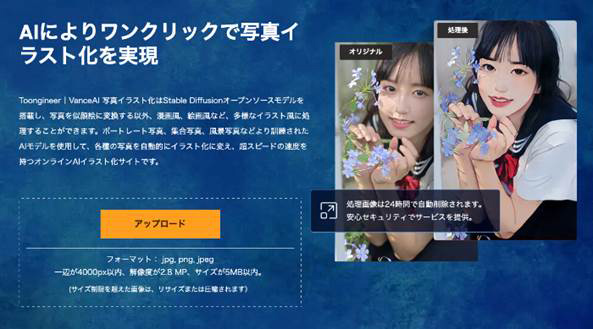
「Vance AI」は、様々なAIツールが魅力のオンラインツールです。
写真のワンクリックアニメ化機能では、高度なオープンソース画像生成AIとして最も有名な「Stable Diffusion」が使用されています。
簡単な操作で使用できる上、スタイル調整や、プロンプトの入力、男女の指定などが可能で、非常に便利なオンラインツールと言えるでしょう。

また、生成される画像は、非常にハイクオリティで魅力的です。
ただし、透かしなしでダウンロードするには、ポイントが必要になります。
ポイントは初期で1ポイントのみ配布されているため、それ以上は、追加購入する必要がある点に注意してください。
Vance AIについては、4章で具体的な使用方法を紹介します。
2-2.Anime Filter.com
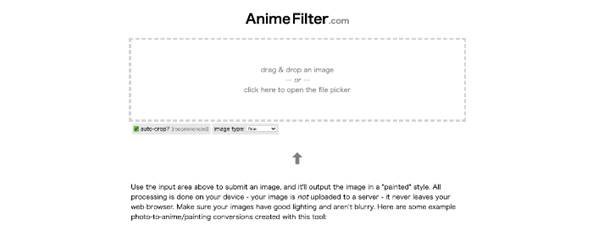
「Anime Filter.com」は、シンプルな操作で、簡単に写真がアニメ化できる無料オンラインツールです。
数あるアニメ化ツールの中でも、最もと言って過言ではないほどシンプルなUI(ユーザーインターフェース)設計となっており、画像を追加するだけのワンステップで操作が完結できます。
また、[auto-crop?]にチェックを入れると、インポートした画像を自動でクロップし、顔の部分だけをズームしてくれる機能も魅力です。
日本語には対応していませんが、とにかく操作がシンプルであるため、基本的には問題無く使用できるでしょう。
面倒な操作はしたくないと言う方や、すぐに写真のアニメ化がしたい方におすすめのツールです。
2-3.fotor
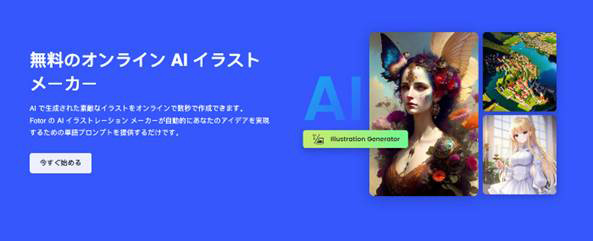
「fotor」は、無料で多くの画像編集機能が使用できるオンラインツールです。
AI画像ツールも搭載されており、その一部として、Image to Image機能から写真のアニメ化が可能です。
アニメ化においては、アニメ、アメコミ、ファッションマンガ、スケッチ、イラストアニメなど、17種類のスタイルが豊富に用意されている点が特徴でしょう。
スタイルを選択するだけで、自分好みの写真アニメ化が簡単に実現できるため、非常に使い勝手の良いサービスです。
また類似性の指定や、ネガティブプロンプトの入力、テキストから画像生成なども可能である点も魅力です。
「インスピレーション」をクリックすれば、他の人が作成した画像や、使用したプロンプトも確認できるため、自分がアニメ化する際や、画像を生成する際の参考にできますよ!
Part3.写真をアニメ化する方法【アプリ編】
アプリを使って、写真をアニメ化する方法についても解説していきます。
本章では先ほど1章で紹介した「Filmoraモバイル版」を使用してきます。
まだ、インストールしていない方は、ぜひこれを機にインストールし、手順を追いながら読み進めてくださいね!
ステップ 1AIショー
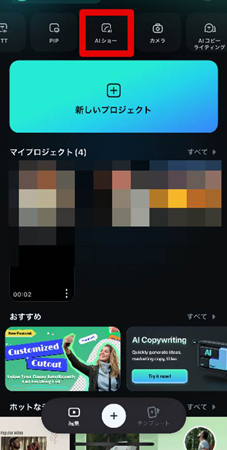
Filmoraのモバイル版を起動。
[AIショー]をタップで選択します。
ステップ 2スタイルを指定
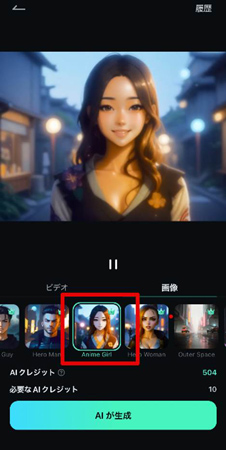
写真をどのようなスタイルでアニメ化するかを選びます。
[画像タブ]に移動して、好みのAIショースタイルを指定しましょう。
指定したら[AIが生成]をタップして進みます。
ステップ 3写真をインポート
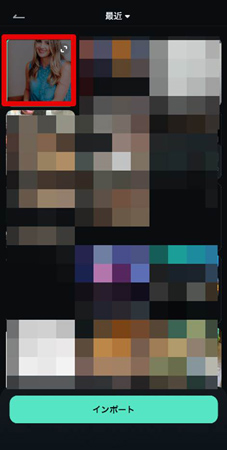
アニメ化したい写真をスマホから選んでFilmoraにインポートします。
ステップ 4保存
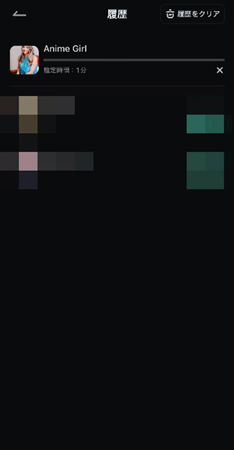
アニメ化動画が生成されるのを待ちます。
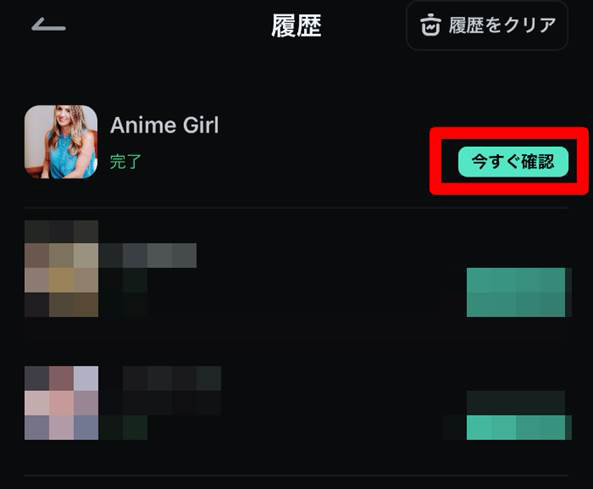
生成が終わったら[今すぐ確認]をタップしましょう。
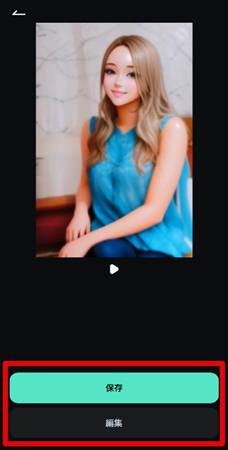
[保存]をタップすると、生成されたアニメ化動画がスマホの写真アプリに保存できます。
動画形式で様相が次々変化するので、自分の気に入ったシーンで止めて、スクリーンショットを撮影しましょう!
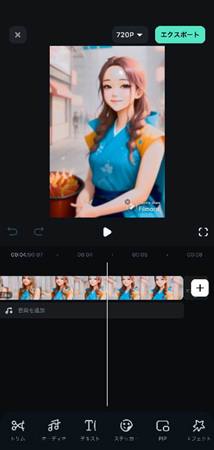
また、[編集]をタップすれば、Filmoraの動画編集機能を使って、シームレスにそのまま編集が可能です。
Part4.写真をアニメ化する方法【サイト編】
2章で紹介した「Vance AI」を使って、写真をアニメ化する手順を解説していきます。
ステップ 1アップロード
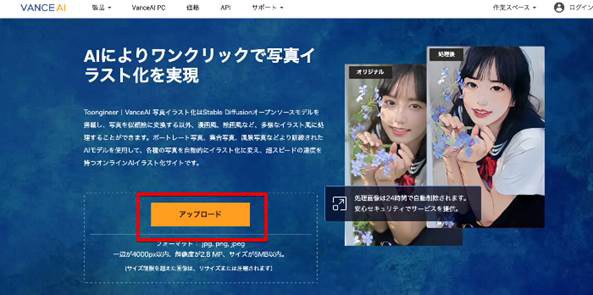
ブラウザからVance AIにアクセスし、[アップロード]をクリック。
アニメ化したい画像を選択してアップロードしましょう!
ステップ 2設定
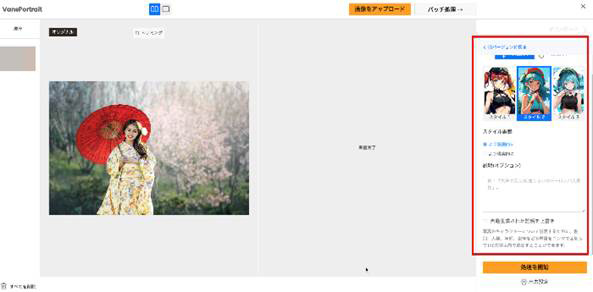
画面の右側で「性別」「スタイル選択」「説明(プロンプト)」等の設定をおこないます。
スタイルは、例が表示されているので、好みのスタイルを選択しましょう!
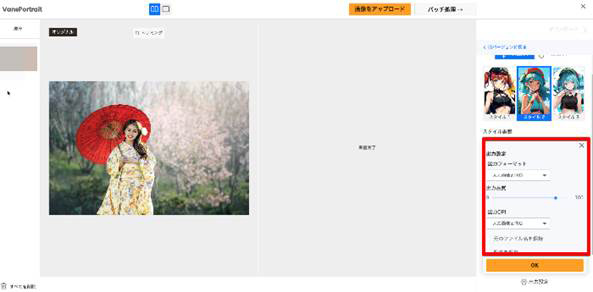
また「出力設定」からは、出力する画像フォーマットや、品質、DPIなどが指定できます。
ステップ 3処理を開始

[処理を開始]をクリックして、アニメ化を開始しましょう!
しばらく待つと、アニメ化された画像が画面右側に表示されます。
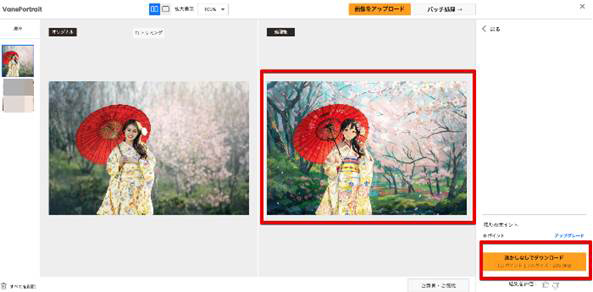
気に入った場合は、ポイントを消費して[透かしなしでダウンロード]します。
Part5.【PCソフト版】写真をアニメ化する方法【Filmora】

前述で紹介した、写真をアニメ化するおすすめアプリである「Filmora」はPCソフト版もリリースされています。
PCソフト版のFilmoraは、アプリ版同様「AI機能」が充実しており、写真のアニメ化が可能です。
PCソフト版Filmoraの写真アニメ化は、最新機能の「AI画像スタイライズ」を使って、既存写真をハイクオリティなアニメ化へと進化させます。
また「AI画像生成」という機能を活用すれば、テキスト指示や生成スタイルを選択して簡単にオリジナルアニメ画像が手に入ります。
以下では「AI画像スタイライズ」を使った、写真をアニメ化する方法を詳しく解説していきます。
さらに本章後半では、PCソフト版のFilmoraに搭載されている、その他のAI機能も紹介していきますので、ぜひご覧ください!
5-1.Filmoraで写真をアニメ化する方法【AI画像スタイライズ】

PCソフト版のFilmoraを使った、写真をアニメ化する方法を解説していきます。
前述の通り、アニメ化で使用するのは「AI画像スタイライズ」という機能であり、アニメ化以外にも「油絵風」や「Kポップ風」、「ピカソ風」といった数多くのスタイルがあります。
今回は「アニメ風」で手順解説をしていきますが、慣れてこればその他のスタイルも試してみてくださいね。
それでは、以下で詳しく手順を見ていきましょう!
ステップ 1アニメ化したい写真をインポートする
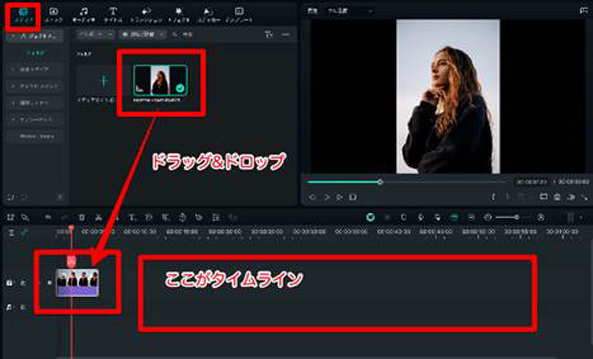
始めに、PCソフト版のFilmoraを起動し[新しいプロジェクト]をクリックします。
その後、編集画面に移行しますので[メディア]を選択して[ここをクリックしてメディアをインポート]から、アニメ化したい写真を選択してFilmoraへインポートします。
インポートが完了したら、上記画像のように、アニメ化したい写真をタイムラインラインへ[ドラッグ&ドロップ]します。
ステップ 2写真のアニメ化を開始する
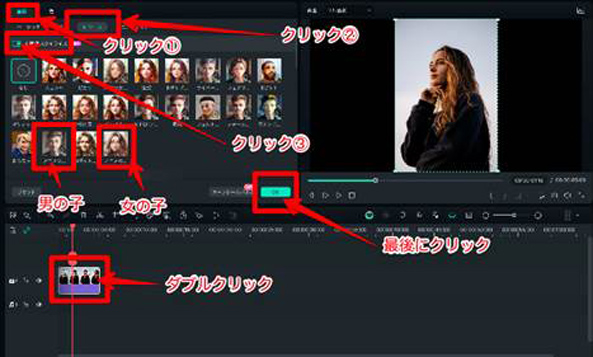
次に、タイムライン上の写真を[ダブルクリック]して、画面左上にメニューを表示させます。
そのメニューの[画像]から[AIツール]を選択して[AI画像スタイライズ]をクリックしましょう。
すると、スタイルを選択する画面が表示されますので、画面下部にある[アニメの女の子]を選択しましょう。
その後、AIによる写真のアニメ化がスタートしますのでしばらく待ちます。
ちなみに、左2個隣の項目は[アニメの男の子]ですので、写真に映る人物によって選択を変更してくださいね。
写真のアニメ化が終われば、最後に画面右下の[OK]をクリックしましょう。
ステップ 3アニメ化された写真を保存する
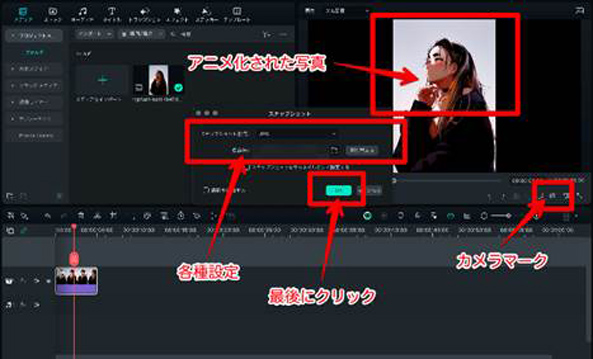
最後に、Filmoraのスナップショットという機能を使用して、アニメ化された写真をPCに保存します。
画面右側にある[カメラマーク]をクリックしましょう。
すると、保存形式や保存先を選択できる画面が中央に表示されますので、それぞれお好みの設定にし[OK]をクリックします。
これで指定した先にアニメ化された写真データが保存されましたので、一度確認してみましょう!

5-2.Filmoraのその他AI機能

前述の「AI画像スタイライズ」を使用すれば、PCソフトでも簡単に写真をアニメ化できることが分かりましたね。
さらに、PCソフト版のFilmoraには、まだまだ豊富なAI機能が搭載されています。
以下では、AI画像スタイライズ以外のおもなAI機能を詳しく紹介していきますので、ぜひ活用してみてくださいね!
AI画像生成
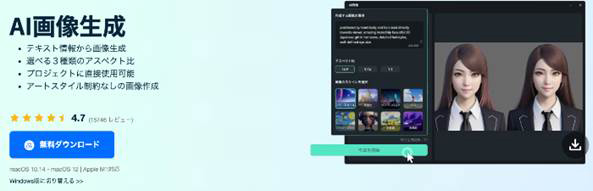
Filmoraの「AI画像生成」は、プロンプトと呼ばれる”テキスト指示”でオリジナルの画像を作り出せるAI機能です。
生成したい画像のイメージを具体的にテキスト入力し、いくつかのスタイルを選択すれば簡単にあなただけの画像が手に入ります。
テキスト指示の中に「アニメ」の要素を加えることで、オリジナルアニメ画像も生成できますので、前述のAI画像スタイライズとは違った楽しみ方ができますよ!
AI動画生成

PCソフト版のFilmoraは、アプリ版同様「動画編集機能」が充実しており、初心者の方でも操作しやすいインターフェースが魅力となっています。
さらには「AI動画生成」という機能が搭載されており、前述のAI画像生成と同じく”テキスト指示”でオリジナル動画の生成が可能です。
生成にかかる時間も比較的スピーディーであり、プロンプト次第ではアニメーション動画の生成もできます。
AI動画生成は、動画制作におけるアイデア創出や時間の効率化を図れますので、画像編集のみならず動画編集をする方にも重宝される機能であると言えるでしょう。
AI音楽ジェネレーター
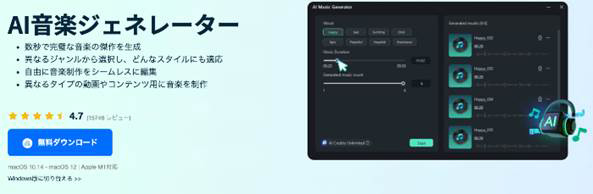
PCソフト版Filmoraの「AI音楽ジェネレーター」は、簡単な操作でオリジナル音楽が生成できるAI機能です。
生成されたオリジナル音楽は、スライドショーや各種動画の「BGM」や「効果音」などに活用できます。
また、生成された音楽の編集も可能であり、尺の調整や不要部分の切り取りができるため、非常に柔軟性の高い機能であると言えるでしょう。
なお、Filmoraで生成した音楽はロイヤリティフリーであるため、その他のフリーサイトからわざわざ楽曲を探す手間が省けるという点も魅力の一つです。
まとめ:写真をアニメ化してあらゆる場面で活用しよう!
本記事では、写真をアニメ化できるサイトやスマホアプリ、PCソフトを厳選して紹介・解説してきました。
アニメ化した写真は、SNSのアイコンやバナーなどに使用できるため、あなたのアカウントをおしゃれに着飾ることができるでしょう。
また、あなた自身の写真だけではなく、友人や家族の写真をアニメ化し、結婚式や誕生日のプレゼントとしても活用できます。
本記事で紹介してきた写真をアニメ化できるツールの中で、もっとも使いやすいと言えるのは、やはり「Filmora(フィモーラ)」です。
写真をアニメ化する以外にも豊富な機能が備わっており、スマホとPCの両デバイスで使用できるのが嬉しいポイントであると言えますね。
ぜひ、この機会に動画&画像編集ツール「Filmora」を無料ダウンロードして、今後の写真アニメ化や動画制作に活用してみてはいかがでしょうか。
また、以下の記事では顔入れ替えアプリについても紹介しています。ぜひこちらも併せてご覧ください!






役に立ちましたか?コメントしましょう!